Общие сведения о пакете FLUX
FLUX представляет собой пакет прикладных программ для конечно-элементного анализа электромагнитных и тепловых процессов в двумерных и трехмерных областях.
FLUX обладает большим количеством функциональных возможностей, включающих расширенный многопараметрический анализ и усовершенствованный анализ взаимосвязанных электрических цепей и кинематических взаимодействий.
Программное обеспечение FLUX предлагает для анализа электромагнитных устройств
1. Мощные средства для построения геометрии
2. Эффективный генератор сетки: простой и гибкий
3. Расширенный набор физических моделей для высокоэффективных вычислений
4. Отображение и анализ результатов в постпроцессоре
FLUX совместим с огромным количеством программных средств, таких как Portunus, MathLab/Simulink, SPEED и др.
В настоящее время FLUX является наиболее открытым программным продуктом, используемым для моделирования и анализа электромагнитных процессов и систем. Полностью соответствуя предъявляемым требованиям, он может быть легко встроен в существующий процесс проектирования. Наличие языка команд, разработанного на основе известных языков объектно-ориентированного программирования Java и Python, позволяет пользователю создавать собственные макросы и интерфейс для облегчения всех этапов моделирования, начиная от создания геометрии и заканчивая обработкой результатов в постпроцессоре.
Эффективный и надежный оптимизатор GOT-It предоставляет пользователям наиболее эффективный способ поиска пространства проектных параметров, существенно улучшая функциональные возможности Flux®. и не требуя м в методах оптимизации. GOT-It полностью адаптирован к использованию конечноэлементных моделей, выходит за рамки простых параметрических исследований, позволяя получить существенное улучшение проектных решений и не требуя от пользователя специальных знаний в области оптимизации.
Запуск программы FLUX
Программный пакет FLUX включает два основных приложения построения двухмерной модели и трехмерной модели (2D и 3D), переключение между которыми осуществляется в рабочей среде пакета.
При запуске программы Flux открывается основное окно (Рисунок 2).
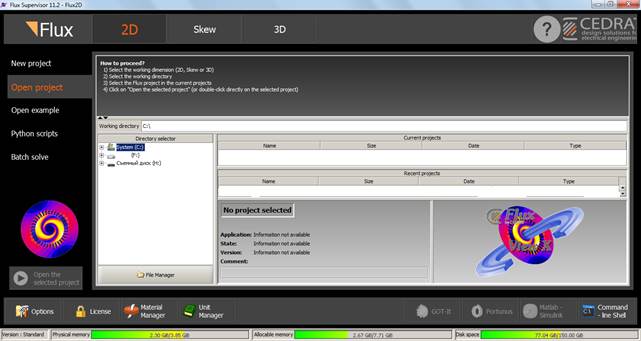
Рисунок 2 – Основное окно FLUX
Для создания нового проекта необходимо выбрать в меню New project и при нажатии Open a new project появляется новое окно показано на рисунке 3.Если захотите открыть уже существующий проект, то нужно нажать Open project и выбрать из списка нужный вам файл.

Рисунок 3 – Интерфейс FLUX
Предупреждения и ошибки
В пакете FLUX предусмотрен диалог с пользователем, который помогает ему в построении модели и анализе полученных результатов. Например, по завершении создания модели пользователь должен проверить корректность задания геометрии, физических свойств, сетки и электрической цепи. Так же пакет содержит предупреждения, которые становятся активными (в виде всплывающих окон), когда пользователь пытается задать некий параметр, противоречащий законам физики.
Организация меню
Меню представляет собой стандартный набор команд, представляющий собой строку с выпадающими списками.
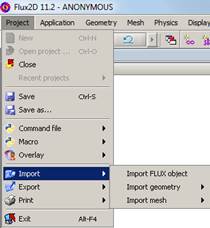
Рисунок 4 – Меню Project
В меню Project можно создать новый проект (New), загрузить старый проект (Open project…), сохранение проекта (Save и Save as…)
Существует возможность создания пользовательского банка объектов, импорта из CAD-систем и фильтрации объектов по команде Import Flux object меню Project. Project также для экспортирования из CAD-систем, печати и закрытия проекта.
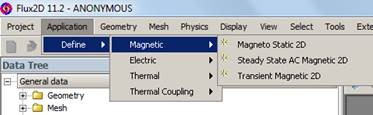
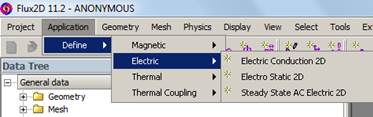
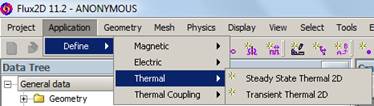
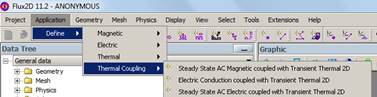
Рисунок 5 – Меню Application
Выбор типа задачи в пункте Application (электромагнитная, электрическая, тепловая, взаимосвязанные эл/м и тепловая задачи).
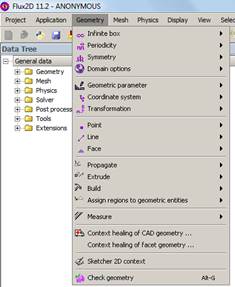
Рисунок 6 – Меню Geometry
Создание, редактирование и удаление геометрической модели (геометрических параметров, симметрии, создании точки, линии и т.д.).
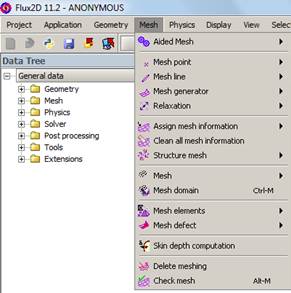
Рисунок 7 – Меню Mesh
Генерация сетки в меню Mesh позволяет создавать различные типы сеток, редактировать и удалять.
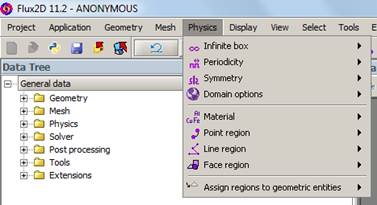
Рисунок 8 – Меню Physics
Создание геометрической модели (создание электрической цепи, материала заготовки) в меню Physics.
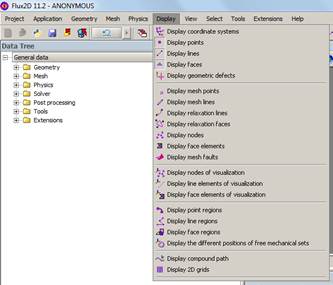
Рисунок 9 – Меню Display
Во вкладке Display пользователь может задать запуск FLUX в неоптимизированном графическом режиме.
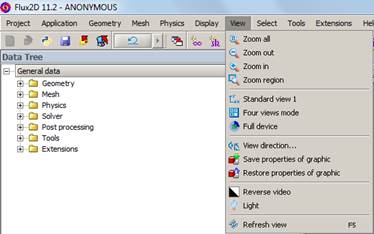
Рисунок 10 – Меню View
Меню View включает в себя приближение изображения, отдаление, способы представления окна Graphic и т.д.
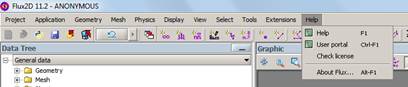
Рисунок 11 – Меню Help
Система помощи (так называемая online версия доступна для автономного просмотра по кнопке панели инструментов, доступ к руководству и ко всем остальным документам осуществляется через пункт меню Help).
Также вы можете использовать кнопки на панели инструментов (рисунок 12), где кнопки имеют следующее обозначение: сохранение, создание изоляции, симметрии; изменение периодичности; создание параметров, новой координатной системы, точки, линии; разбиение на сетку; приближение и т.д.

Рисунок 12 – Панель инструментов
В данной лабораторной работе будет рассмотрено моделирование процесса периодического индукционного нагрева, физические основы которого приведены в следующем разделе.
